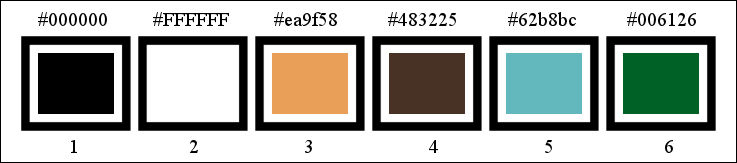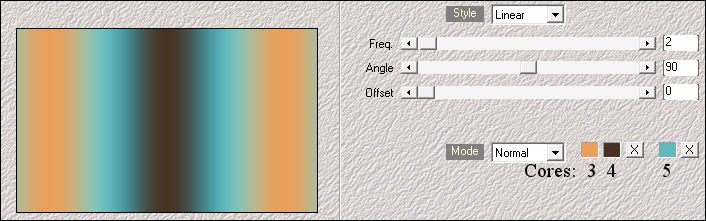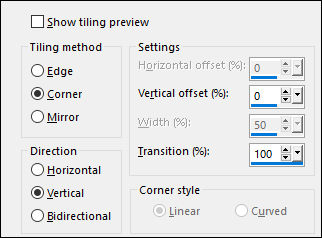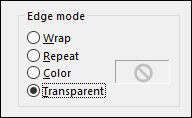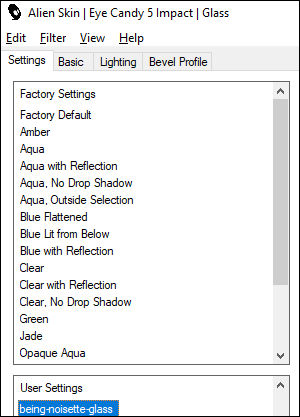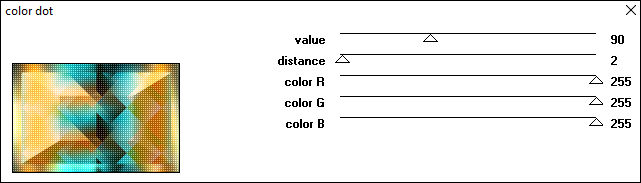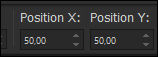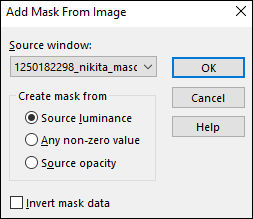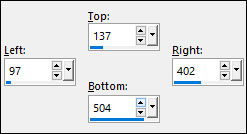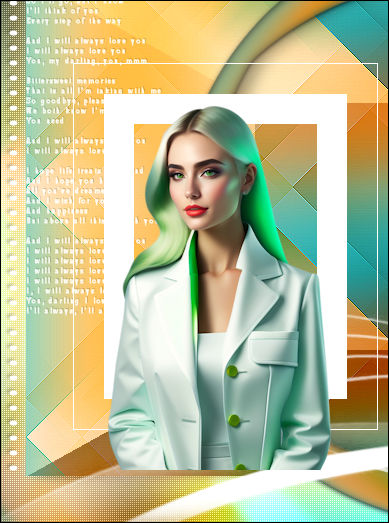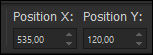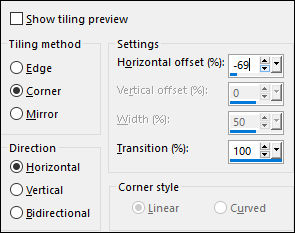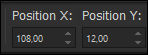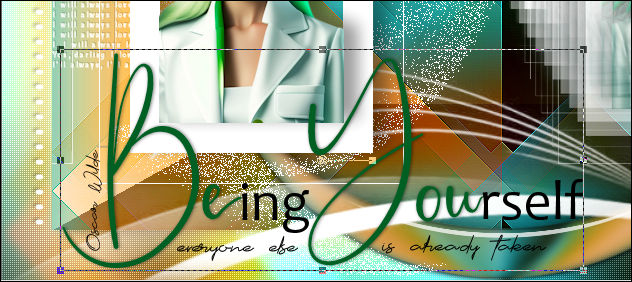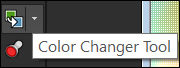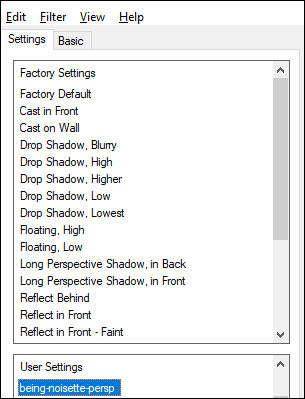BEING YOURSELF
Tutorial de ©Noisette - Original Aqui
Traduzido no Corel PaintShop Pro 2022 ULTIMATE, mas pode ser realizado em versões anteriores!
Materiais Necessários:
Tubes de COLYBRIX, seu blog , AQUI
***
É proibido modificá-los, alterar o nome e remover a marca d'água.
É proibido compartilhá-los em grupo ou oferecê-los na rede (site, blog ...).
Seu uso em tutoriais está sujeito a autorizações.
***
Plugins Utilizados:Alien Skin Eye Candy 5, Impact, Glass, Perspective shadow
Mehdi, Wavy lab , Sorting tiles
Toadies,*Sucking Toad* Bevel I : (Importado para o Unlimited 2.0 )
MuRa's Meister, Copies
Simple, Pizza Slice Mirror
Graphics Plus, Cross Shadow
Preparação:
1 Seleção ( copie para a pasta de seleções do PSP)
4 imagens (Abra no PSP)
1 tube (Abra no PSp, duplique e feche o original)
1 Máscara (Abra no PSP e minimize)
1 Palete de Cores
2 presets Alien Skin Eye Candy 5 / Glass e Perspective shadow
(Para importar os presets :Dê dois cliques sobre o preset e ele será instalado diretamente na pasta de configurações de Alien Skin Eye Candy 5)
***
Se você quiser usar suas próprias cores, fique à vontade para alterar o modo de camada e a opacidade
1- Primeiro Plano cor (4) #483225 , Segundo Plano cor (3) #ea9f582- Abra uma nova imagem transparente de 900 X 500 Pixels.
3- Effects / Plugins / Mehdi / Wavy Lab
4- Effcets / Plugins / Simple / Pizza Slice Mirror
5- Effects /Plugins / Mehdi / Sorting Tiles
6- Layers / Duplicate7- Image / Mirror / Mirror Horizontal (Image, Mirror para versões precedentes do PSP)
8- Blend Mode / Burn ... Opacidade 48%
9- Layers / Merge / Merge Down10- Effects / Image Effects / Seamless Tiling:
11- Effects / Edge Effects / Enhance
12- Copie
13- Image / Add Borders / Symmetric Marcado / 50 Pixels cor (2) #ffffff
14- Ative a Varinha Mágica
Selecione a borda branca
15- Cole na seleção
16- Selections / Promote selection to layer
17- Selections / Invert
18- Ative a Layer do Fundo
19- Effects / Plugins / Toadies / *Sucking Toad* Bevel I, (importado para o Unlimited 2.0 )
20- Selections / Select None21- Ative a layer do Topo (Promoted Selection)
22- Effects / Geometric Effects / Circle / Transparente
23- Selections / Select All
24- Selections / Float
25- Selections / Defloat
26- Adjust / Blur / Gaussian Blur / Radius 5
27- Effects / Plugins / Alien Skin Eye Candy 5 / Impact / Glass
28- Selections / Select None29- Effects / 3D Effects / Drop Shadow: -4/14/39/22, Cor #000000
30- Ative a Layer do Fundo
31- Selections / Select All
32- Selections /Modify / Contract / 50 pixels
33- Selections / Invert
34- Adjust / Blur / Gaussian Blur / Radius 10
35- Effects / Plugins / Graphics Plus / Cross shadow / Default
36- Effects / Plugins / Penta.com / Color dot / Default
37- Selections / Invert
38- Effects / 3D Effects / Drop Shadow: -4/14/39/22, Cor #000000
39- Selections / Select None
40- Ative a Layer do Topo
41- Ative a imagem "texte-being-noisette.png" Copie
42- Retorne ao seu trabalho e cole como nova layer, Raster 2
43- Pick Tool (K), Mude os valores de Position X. e Position Y para estes parâmetros:
44- Blend Mode / Hard Light Opacidade 100 %
45- Layers / New Raster Layer, Raster 3
46- Preencha com a cor (2) #FFFFFF
47- Layers / New Mask Layer / From Image: 1250182298_nikita_masc
48- Layers / Merge / Merge Group49- Image / Mirror / Mirror Vertical (Image, Mirror para as versões precedentes do PSP)
50- Blend Mode / Luminance Opacidade / 100 %
51- Ative a imagem "deco01-being-noisette.png" Copie
52- Retorne ao seu trabalho e cole como nova layer, Raster 3
53- Layers / New Raster Layer, Raster 4
54- Selection Tool (S)
55- Clqiue em Custom Selection:
56- Preencha a seleção com a cor (2) #FFFFFF57- Selections / Modify / Contract 1 pixel
58- Edit / Cut ou Delete no teclado !
59- Selections / Modify / Contract / 30 pixels
60- Preencha a seleção com a cor (2) #FFFFFF
61- Selections / Modify / Contract / 30 pixels
62- Edit /Cut ou Delete no Teclado !
63- Selections / Select None
64- Ative a imagem " Femme866-coly.png" Copie
65- Remova a Assinatura!
66- Retorne ao seu trabalho e cole como nova layer, Raster 5
67- Image / Resize / 45% (Resize All Layers desmarcado)
68- Pick Tool (K) , Posicione como segue:
69- Selections / Load/Save selection / Load selection from disk: being-selnoisette0170- Edit / Cut ou Delete no Teclado
71- Selections / Select None
72- Effects / 3D Effects / Drop Shadow: -4/14/39/22, Cor #000000
73- Ative a Layer Raster 4
74- Effects / 3D Effects / Drop Shadow: -4/14/39/22, Cor #000000
75- Ative a Layer do TOPO
76- Layers / Merge / Merge Down
77- Layers / Duplicate
78- Image / Mirror / Mirror Horizontal l (Image, Mirror para as versões predecentes do PSP)
79- Pick Tool (K), mude os valores de Position X. e de Position Y. para estes parâmetros:
80- Effects / Image Effects / Seamless Tilig
81- Segundo Plano cor (2) #FFFFFF82- Effects / Plugins / MuRa's Meister / Copies
83- Image / Resize / 90% (Resize All Layers desmarcado)84- Layers / Arrange / Move Down
85- Ative a Imagem "deco02-being-noisette.png" Copie
86- Retorne ao seu trabalho e cole como nova layer, Raster 5
87- Pick Tool (K), mude os valores de Position X. e de Position Y. para estes parâmetros:
88- Ative a Layer do TOPO89- Ative a imagem "WA-Be.png" selecione o texto.
90- Copie
91- Retorne ao seu trabalho e cole como nova layer , Raster 6
92- Posicione como segue:
93- Ative a Ferramenta94- Preencha com a cor do Primeiro Plano (6) #006126
95- Clique sobre a letra " B " de Being Yourself !
96- Layers / Duplicate
97- Effects / Plugins / Alien Skin Eye Candy 5 / Impact / Perspective shadow
98- Assine o seu trabalho99- Image / Add Borders / Symmetric Marcado / 1 pixel Cor (1) #000000
100- Salve como JPG.
Fim
Versão com tube de Luz Cristina:
VOLTAR
©Tutorial Traduzido por Estela Fonseca 25/07/2023.
Obrigada Noisette por me permitir traduzir seu trabalho.